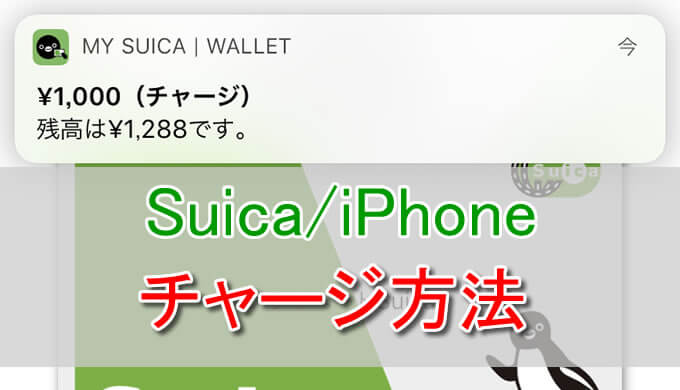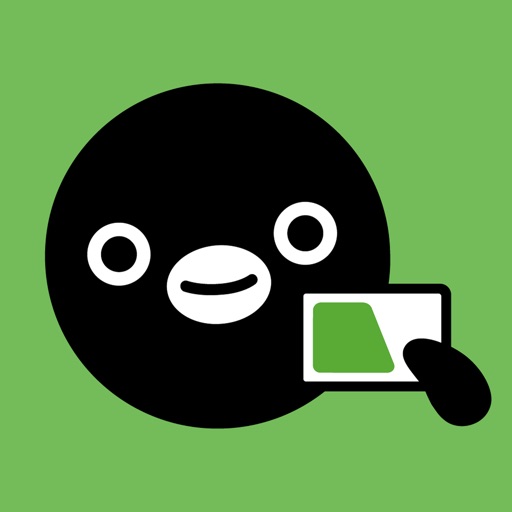iPhone(Apple Pay)のSuicaをやたらと使いたがるMASA(@toku_blog)です。
今では当たり前のようにiPhoneのApple Payに登録したSuicaを使い倒していますが、最初はチャージ方法すらわかりませんでした。
そんなわけでこの記事では、iPhoneのApple Payに登録されているSuicaにチャージする方法をわかりやすく&詳しく解説します。
iPhoneのApple Payに登録されているSuicaにチャージするにはどうすればいいの?
モバイルSuicaとしてSuicaアプリを利用しているので、チャージのやり方の手順が知りたい。
iPhoneにSuicaを登録する前に、前提知識としてチャージ方法を先に知っておきたい。
という方は、ぜひこの記事を参考にしてもらえると嬉しいです。
iPhoneのSuicaにチャージする方法は全部で4パターン
まず最初に、iPhoneのSuicaにチャージする方法を簡単にまとめておきます。
チャージ方法は大きく分けると4つあり、
- クレジットカードでチャージするか
- 現金でチャージするか
でチャージ方法が変わってきます。具体的にはこんな感じです。
- クレジットカードでチャージ(2パターン)
→Suicaアプリを使ってiPhoneのSuicaにチャージ
→Walletアプリ(Apple Pay)を使ってiPhoneのSuicaにチャージ - 現金でチャージ(2パターン)
→駅にある券売機(チャージ専用機)でiPhoneのSuicaにチャージ
→コンビニなどでiPhoneのSuicaにチャージ
この4つについて解説します。
【クレジットカード】Suicaアプリ(モバイルSuica)でチャージする方法
さっそく、Suicaアプリを利用してiPhoneのSuicaにチャージする方法を解説します。
Suicaアプリを利用してSuicaをiPhoneに登録する際、記名式のモバイルSuicaとして登録しているのであれば、クレジットカードも一緒に登録済みかと思います。
ここではその登録済みのクレジットカードを利用してチャージする方法を解説します。
SuicaをiPhoneに登録&移行する方法はこちらの記事をどうぞ。
 SuicaをiPhone(Apple Pay)に登録&移行する方法。デポジット500円はどうなる?
SuicaをiPhone(Apple Pay)に登録&移行する方法。デポジット500円はどうなる? ちなみに、Suicaアプリをまだ持ってないよ!という方は、こちらからダウンロードできます。
では、さっそくSuicaアプリ(モバイルSuica)でチャージする方法を説明します。
アプリをダウンロードして起動するとこちらの画面になりますので、画面下にある入金(チャージ)をタップ。
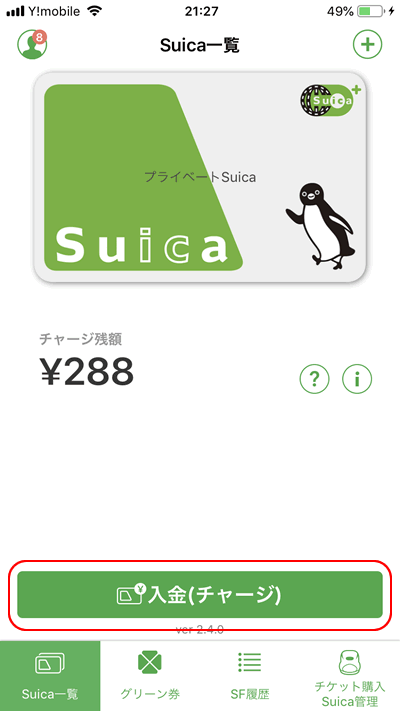
タップした部分の表示が切り替わり、チャージする金額例が表示されるので、チャージしたい金額をタップ。
ここでは1,000円チャージすることにします。
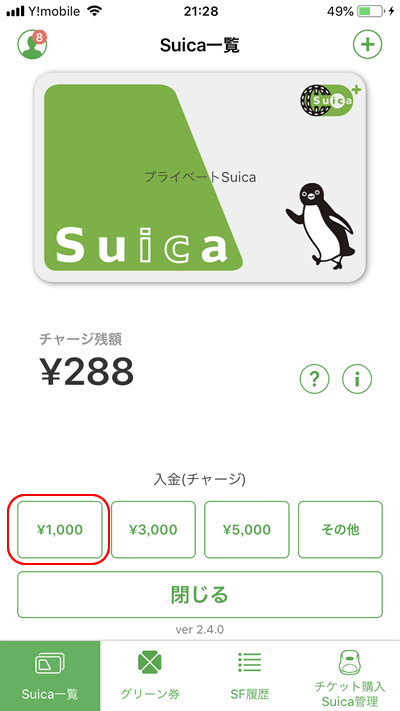
タップした部分の表示が切り替わり、支払い方法として「クレジットカード」もしくは「Apple Pay」の2択が表示されるので、どちらかをタップします。
ただし、ここで注意点があります。
Apple Payを選択する場合は、すでにApple PayにVISAカード以外のクレジットカードが登録されている必要があります。
なぜ「VISAカード以外」かというと、Apple PayではVISAカードを使ってSuicaにチャージすることはできないからです。
 Suicaにチャージできない時の7つの原因と対処方法まとめ。
Suicaにチャージできない時の7つの原因と対処方法まとめ。 SuicaアプリのほうにVISAカードなどのクレジットカードを登録しているのであれば、Suicaアプリに登録済みのクレジットカードを迷わずタップしてください。
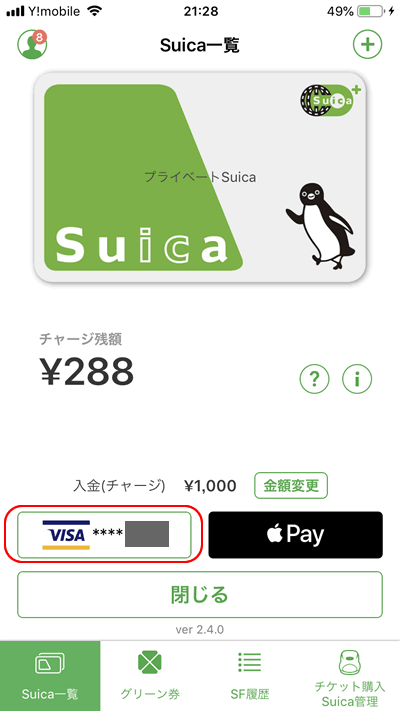
クレジットカードをタップするとこちらの画面になりますので、入金(チャージ)をタップ。
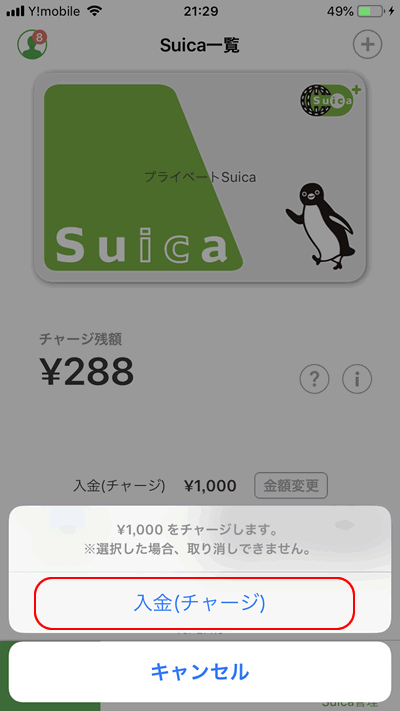
この手順まで完了すると、チャージが完了します。
画面上に「1,000円(チャージ)残高は〇〇円です。」という通知が来ます。
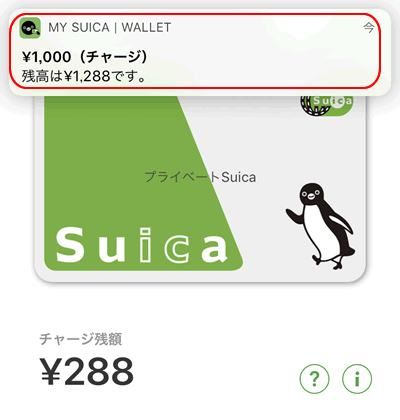
数秒時間を置いてSuicaアプリのトップ画面に戻ると、チャージを実行した金額分が反映されます。
今回の例では無事1,000円分がチャージされ、残高が1,288円になりました。
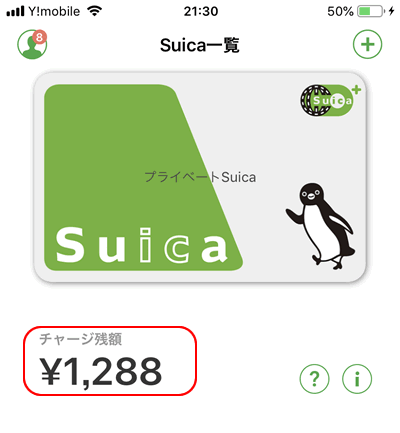
【クレジットカード】Walletアプリ(Apple Pay)でチャージする方法
次に、Walletアプリ(Apple Pay)を利用してiPhoneのSuicaにチャージする方法を解説します。
WalletアプリでチャージしたいSuicaを選択し、画面右下にある・・・をタップ。
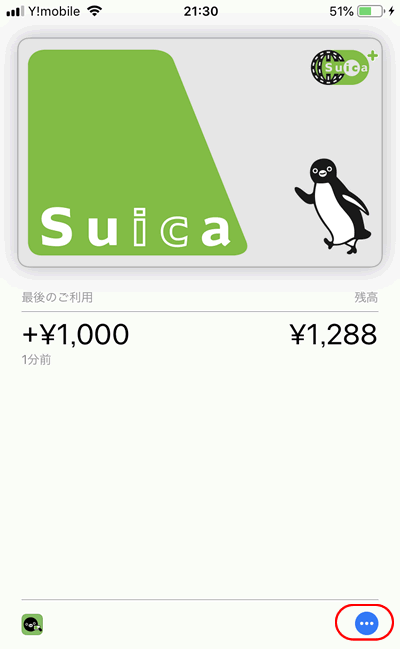
こちらの画面が表示されたら、画面真ん中らへんにあるチャージをタップ。
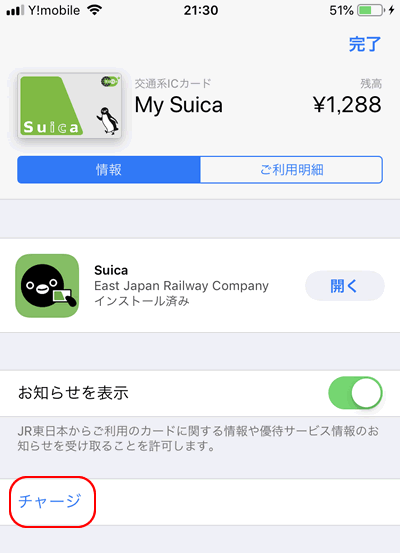
チャージしたい金額を選択(入力)します。
ここでは、上で紹介したSuicaアプリを利用したチャージ方法と同じように、1,000円チャージすることにします。
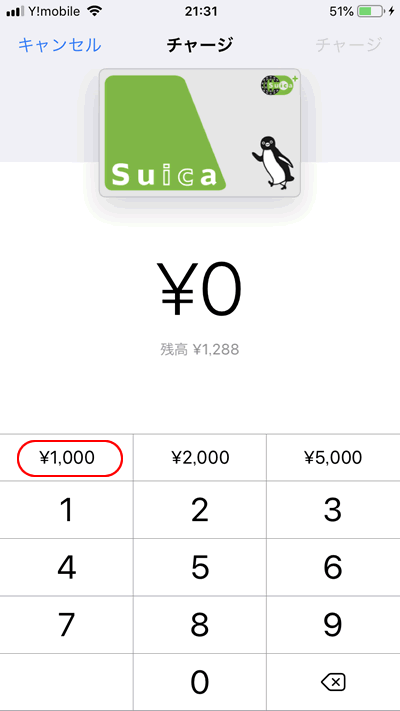
これからチャージする金額と新しい残高が表示されるので、確認してみて問題なければ画面右上にあるチャージをタップ。
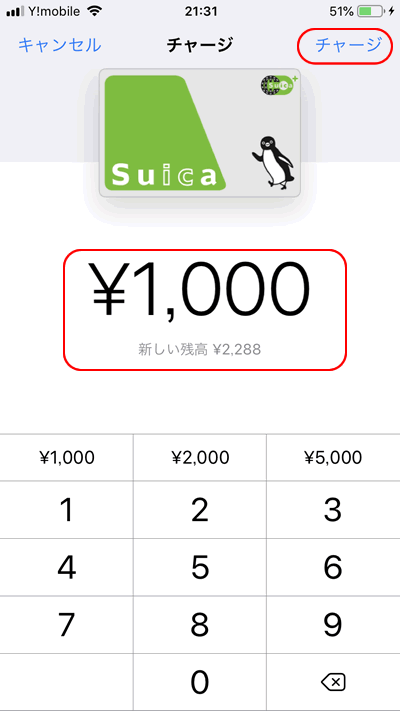
この手順の後にこちらの画面になった方、いませんか?
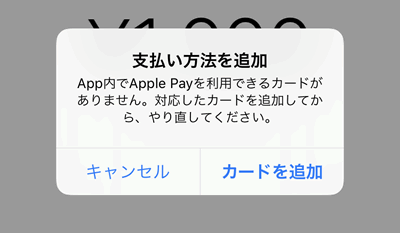
画面に表示されている通り、まず先に「Apple Pay」で利用できるクレジットカードの情報を追加してあげる必要があります。

ジェイくんと同じことを思った方は、上でも説明した通りApple PayではVISAカードを使ってSuicaにチャージすることはできませんので、VISA以外のクレジットカードを登録しておきましょう。
どうしてもVISAカードでSuicaにチャージしたいという場合は、上で説明したSuicaアプリを使ってチャージしてください。
話を本題に戻します。
WalletアプリにVISAカード以外のクレジットカードが登録されていればこちらの画面になりますので、Touch IDで認証します。
この例では、アメックスカードでチャージすることにします。
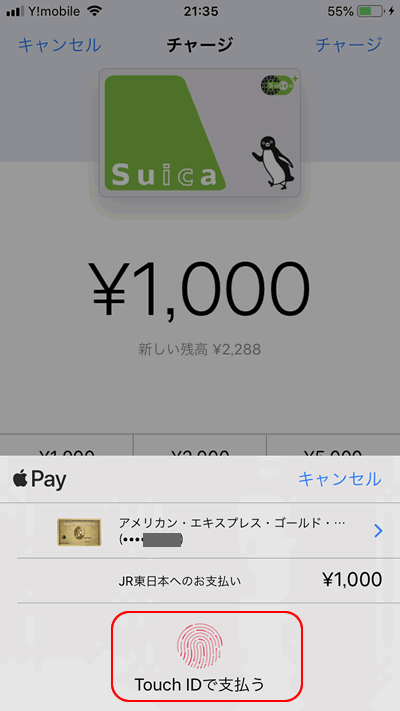
Touch IDでの認証が開始されると、画面に「支払いを処理中」と表示されます。
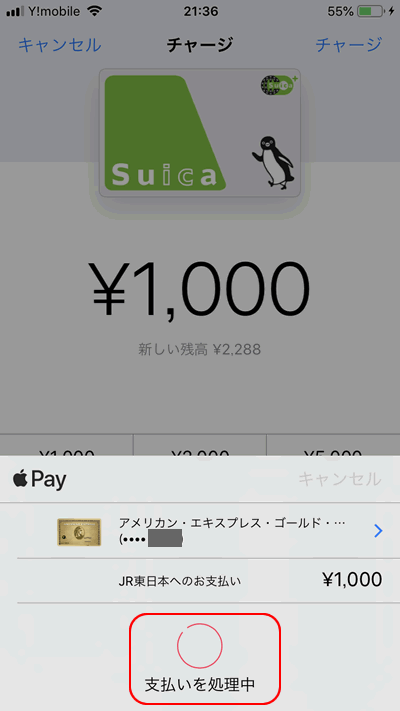
無事支払処理が完了になるとこちらの画面になります。
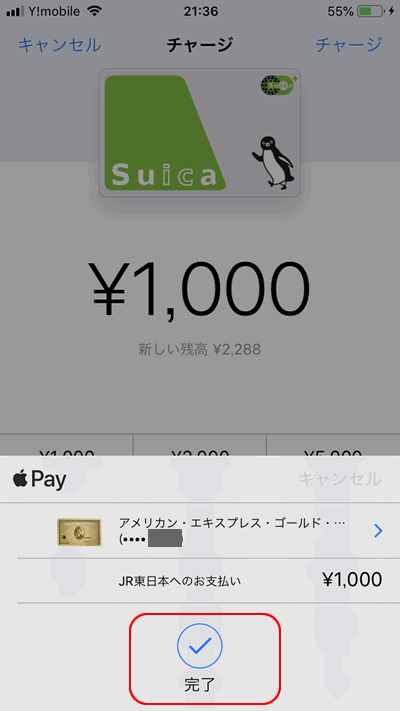
これでチャージ完了です。
数秒時間を置いてWalletアプリ(Apple Pay)の画面に戻ると、チャージを実行した金額分が反映されます。
今回の例では1,000円分がチャージされ、残高が2,288円になりました。
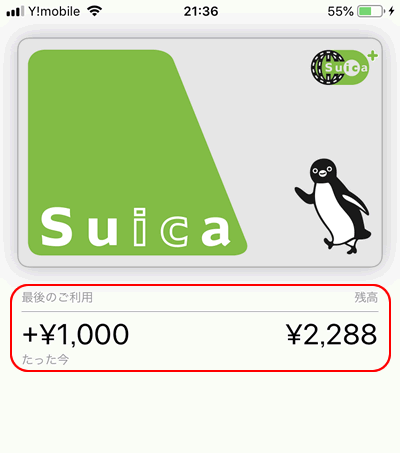
【現金】iPhoneのSuicaに駅の券売機でチャージする
iPhoneのSuicaに駅の券売機(チャージ専用機)でチャージする方法もあります。
駅の券売機(チャージ専用機)でチャージする場合は、クレジットカードではなく現金でチャージすることになります。
不測の事態でクレジットカードが利用できない場合などは便利ですよね。
ですが、すべての券売機でiPhoneのSuicaにチャージできるわけではなく、チャージ専用機でのみ対応しています。
チャージ専用機にiPhoneを置いて、チャージしたい金額を指定してから支払うことで、Apple PayのSuicaにチャージすることができます。
【現金】iPhoneのSuicaにコンビニなどでチャージする
iPhoneのSuicaにコンビニなどでチャージする時も現金でチャージすることになります。
レジの担当者にチャージしたいと伝えてレジで現金を支払い、レジにあるICカードリーダーにiPhoneをかざせばOKです。
コンビニでチャージする方法はいろいろあるので、もっと掘り下げた内容をこちらの記事をどうぞ。
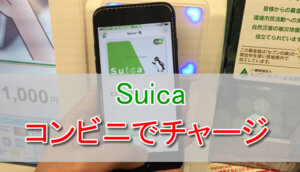 Suicaにコンビニでチャージする方法を解説。Apple PayのSuicaにもチャージできるよ!
Suicaにコンビニでチャージする方法を解説。Apple PayのSuicaにもチャージできるよ! まとめ
この記事では、iPhoneのSuicaにチャージする方法を解説しました。
クレジットカードでチャージするのか、それとも現金でチャージするのかによってチャージ方法が変わってきます。
クレジットカードでのチャージの場合、Apple PayのSuicaにもチャージできますが、VISAカードでチャージするならSuicaアプリ一択です。
この記事で解説した内容をぜひ参考にしてもらえると嬉しいです。